Comment ajouter un arrière-plan de Noël à des photos : 3 outils
L'arrivée de Noël remplit tout le monde de joie. Avant le réveillon, différentes idées traversent l'esprit des gens, et ajouter un fond de Noël à une photo est certainement l'une des plus populaires.
Vous n'avez pas besoin de beaucoup d'efforts pour ajouter un fond de Noël à une photo. Grâce aux outils modernes alimentés par l'intelligence artificielle, personnaliser l'arrière-plan des images est devenu simple. Cet article présente trois méthodes fiables pour ajouter un fond de Noël à une photo.
Partie 1. Ajouter un Fond de Noël à une Photo
Outil 1. Meilleur outil pour ajouter un fond de Noël à une photo avec HitPaw FotorPea
Pour ajouter un fond de Noël à une photo, il est essentiel de supprimer l'arrière-plan existant de l'image. HitPaw FotorPea est un outil qui permet non seulement de retirer l'arrière-plan, mais aussi d'ajouter un fond festif aux photos.
Si vous avez beaucoup de photos et souhaitez leur ajouter un fond de Noël, la fonctionnalité de traitement par lot de HitPaw FotorPea est idéale. Cette fonctionnalité remarquable vous permet d'ajouter un fond à plusieurs photos de Noël simultanément.
HitPaw FotorPea garantit également que la qualité des images reste intacte après la suppression et le remplacement de l'arrière-plan.
De plus, cet outil n'ajoute pas de filigrane aux images éditées, et vous pouvez remplacer l'arrière-plan gratuitement grâce à la version gratuite de HitPaw FotorPea.
Caractéristiques
- Permet d'ajouter rapidement un fond de Noël à une photo
- Propose divers modèles de fonds
- Conserve la qualité de l'image après suppression de l'arrière-plan
- Ne place pas de filigrane sur les photos
- Compatible avec Mac et Windows
- Permet d'ajouter un fond de Noël à plusieurs images simultanément
Comment ajouter un fond de Noël à une photo avec HitPaw FotorPea ?
Étape 1 : Rendez-vous sur le site officiel de HitPaw FotorPea et téléchargez le logiciel en cliquant sur le bouton Télécharger. Une fois le téléchargement terminé, installez et lancez le logiciel.
Cliquez sur le bouton *Start Remove* pour importer la photo dont vous souhaitez supprimer l'arrière-plan avant de le remplacer par un fond de Noël. Si vous souhaitez télécharger plusieurs images, vous pouvez toutes les importer, car HitPaw FotorPea prend en charge le traitement par lot.
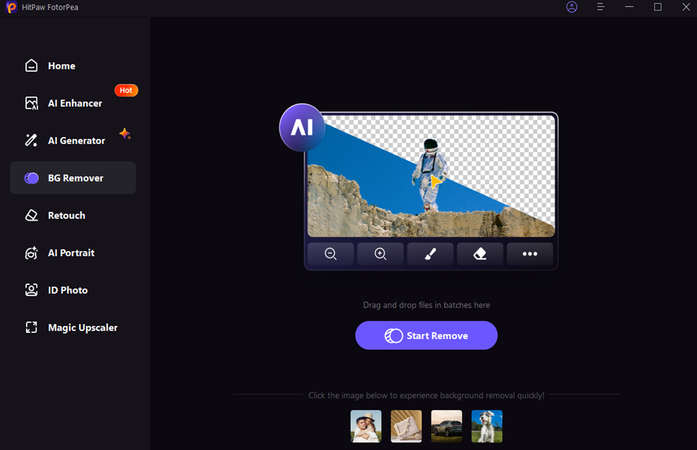
Étape 2 : Une fois les photos importées, HitPaw FotorPea supprime automatiquement l'arrière-plan. Ensuite, accédez à la bibliothèque d'arrière-plans et choisissez le fond de Noël que vous souhaitez appliquer.
Même en téléchargeant plusieurs images simultanément, HitPaw FotorPea traite rapidement les photos pour ajouter le fond souhaité.
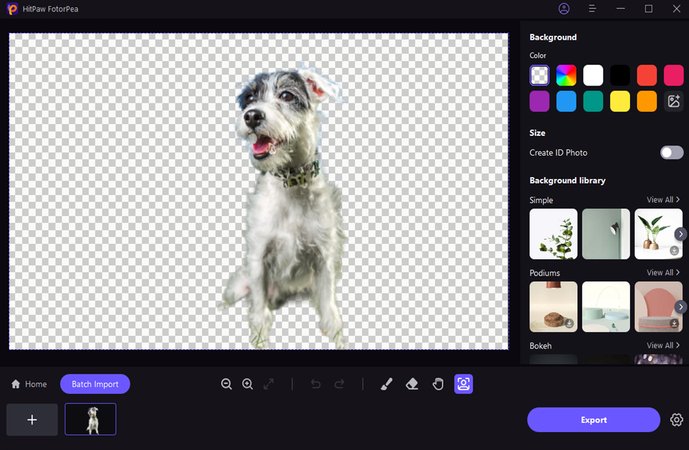
Étape 3 : Vérifiez l'aperçu des photos pour vous assurer que le fond de Noël appliqué correspond à vos attentes. Si le résultat vous satisfait, cliquez sur le bouton *Export* pour télécharger les photos sur votre ordinateur.
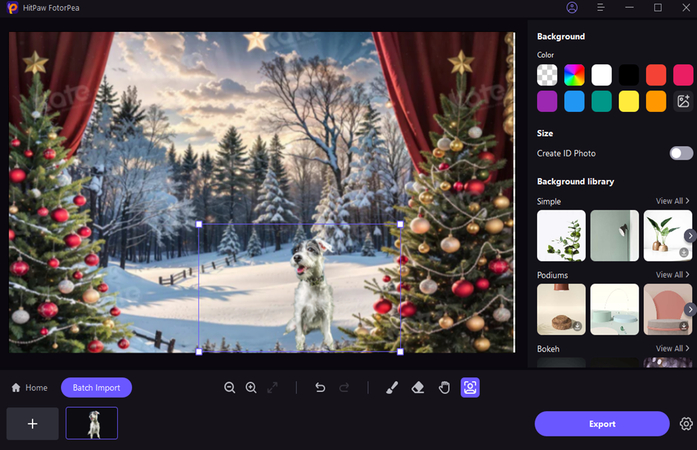
2. Ajouter un Fond de Noël à des Photos avec Perfectcorp
Perfectcorp propose des applications de retouche photo telles que YouCam Perfect et YouCam Makeup, qui offrent des fonds saisonniers et des outils d'édition pour améliorer les images. Cet outil inclut des fonds de Noël, tels que des scènes enneigées, des décorations, des lumières de sapin de Noël et d'autres éléments festifs.
En plus d'une interface utilisateur simple, les outils proposés par Perfectcorp assurent que la photo ne perde pas sa qualité originale lors de la suppression et de l'ajout du nouvel arrière-plan.
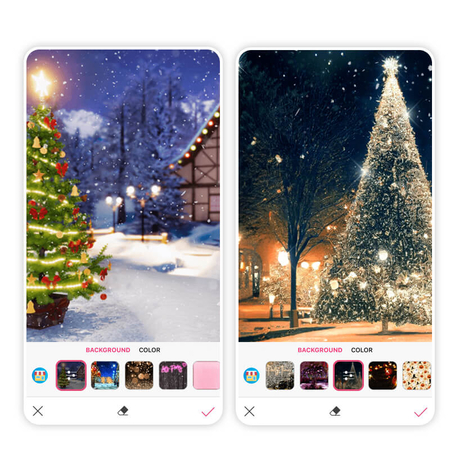
Avantages
- Interface utilisateur simple, aucune connaissance préalable nécessaire
- Perfectcorp met régulièrement à jour le logiciel
- Permet d'ajouter du texte, des autocollants, des filtres et des animations aux images
Inconvénients
- La version gratuite peut comporter un filigrane gênant
3. Ajouter un Fond de Noël à des Photos avec Openart
Si vous souhaitez ajouter un fond de Noël à vos photos en ligne gratuitement, Openart est l'une des options les plus recommandées. En plus de l'édition d'images, Openart offre la possibilité de générer des images automatiquement.
Pour remplacer l'arrière-plan de l'image par un fond de Noël, il vous suffit d'importer la photo dans la timeline d'Openart et de sélectionner le modèle d'arrière-plan que vous souhaitez appliquer. Lors de l'utilisation d'Openart pour personnaliser l'arrière-plan des images, vous devrez être vigilant aux publicités indésirables qui apparaissent dans la version gratuite.
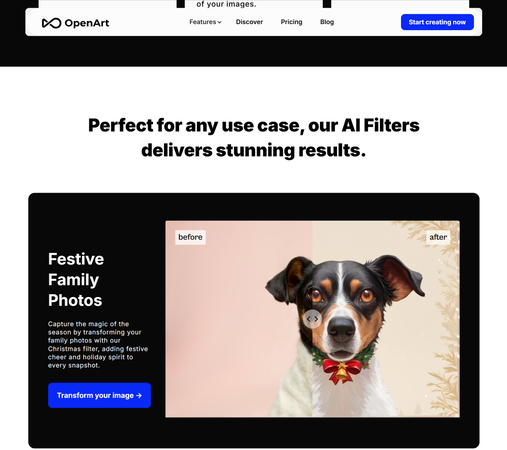
Avantages
- Offre des arrière-plans impressionnants générés par l'IA
- Permet de peaufiner les détails et d'ajouter des effets brillants aux images
- Permet d'expérimenter avec différents styles, y compris des arrière-plans de Noël artistiques et réalistes
Inconvénients
- Demande une connexion Internet rapide
- Version gratuite limitée
Partie 2. Foire Aux Questions (FAQ) pour Ajouter un Fond de Noël à des Photos
Q1. Comment ajouter un cadre de Noël à mes photos sur iPhone ?
A1.
Pour ajouter un cadre de Noël aux photos de votre iPhone, vous pouvez utiliser l'application Photos et suivre les étapes ci-dessous.
Étape 1 : Lancez l'application Photos et choisissez la photo à laquelle vous souhaitez ajouter le cadre. Ensuite, appuyez sur le bouton Modifier pour ouvrir les options d'édition.
Étape 2 : Allez en bas et sélectionnez le bouton Plus. Vous pouvez maintenant utiliser la fonctionnalité de l'application pour ajouter des cadres de Noël, tels que des bordures décoratives, des flocons de neige, des guirlandes, etc. Une fois satisfait du résultat, vous pouvez télécharger la photo dans la bibliothèque Photos.
Q2. Comment ajouter un fond de Noël sur Zoom ?
A2.
Ajouter un fond de Noël sur Zoom peut sembler difficile, mais le guide étape par étape ci-dessous le rend simple.
Étape 1 : Lancez l'application Zoom et appuyez sur l'image de votre profil avant de lancer les paramètres.
Étape 2 : Cliquez sur le bouton Arrière-plan et filtres, puis sélectionnez les arrière-plans préchargés si l'un d'eux correspond à vos besoins. Appuyez ensuite sur le bouton "+" pour télécharger le fond de Noël. Zoom appliquera alors le fond à l'image, mais pour rendre l'arrière-plan de Zoom plus flexible et impressionnant, évitez de porter du vert.
En Conclusion
Si vous souhaitez ajouter un fond de Noël à vos photos, ce guide pourrait vous être très utile. Nous avons rassemblé des méthodes incroyables dans ce guide pour vous aider à ajouter un fond de Noël à vos photos.
Toutes les options que vous trouverez ici valent la peine d'être explorées et ne vous feront pas perdre de temps lorsque vous ajoutez le fond de Noël à vos images. HitPaw FotorPea reste la meilleure solution pour ajouter un fond de Noël à vos photos grâce à son interface utilisateur simple et à la fonctionnalité de traitement par lots.









 HitPaw Univd
HitPaw Univd HitPaw VikPea
HitPaw VikPea HitPaw VoicePea
HitPaw VoicePea



Partager cet article :
Donnez une note du produit :
Clément Poulain
Auteur en chef
Je travaille en freelance depuis plus de 7 ans. Cela m'impressionne toujours quand je trouve de nouvelles choses et les dernières connaissances. Je pense que la vie est illimitée mais je ne connais pas de limites.
Voir tous les articlesLaissez un avis
Donnez votre avis pour les articles HitPaw